Zde najdete nejjednodušší a nejrychlejší způsoby, jak stáhnout, nainstalovat a aktualizovat ovladače Intel Chipset pro Windows 10, 8, 7 PC.
Čipová sada pomáhá při propojení CPU s PC a periferií k němu připojených. Čipová sada Intel je soubor elektronických součástek v CPU (Central Processing Unit) počítače.
Ovladač čipové sady Intel je velmi důležitou součástí softwarové komponenty, která je zodpovědná za přesný tok dat z CPU do všech ostatních připojených zařízení. Když tedy příslušné ovladače chybí nebo jsou zastaralé, můžete se setkat s mnoha problémy. Pro zajištění správné funkce byste proto měli udržovat ovladače čipové sady vždy aktuální a v dobrém provozním stavu.
V tomto zápisu budeme diskutovat o třech různých strategiích provádění programu aktualizace INF čipové sady Intel na PC se systémem Windows.
Snadné způsoby stahování, instalace a aktualizace ovladačů čipové sady Intel pro Windows 10, 8, 7
Existují různé způsoby, jak získat nejnovější ovladače čipové sady Intel nainstalované na počítači se systémem Windows. Níže naleznete nejužitečnější a nejpohodlnější způsoby provedení stejného úkolu. Bez dalšího shonu si je přečteme!
Metoda 1: Ručně stáhněte ovladače čipové sady Intel z oficiálních webových stránek
Intel pro sebe neustále vydává nejnovější aktualizace ovladačů. Takže můžete použít oficiální podporu Intel k provedení stejného. Níže je uveden postup stažení ovladačů čipové sady Intel pomocí této metody.
Krok 1: Chcete-li zahájit proces, musíte nejprve navštívit oficiální stránky společnosti Intel.
Krok 2: Poté zamiřte do Podpěra, podpora karta a zvolte Stáhnout Centrum.
Krok 3: Poté vyberte svůj produkt, to je Čipové sady.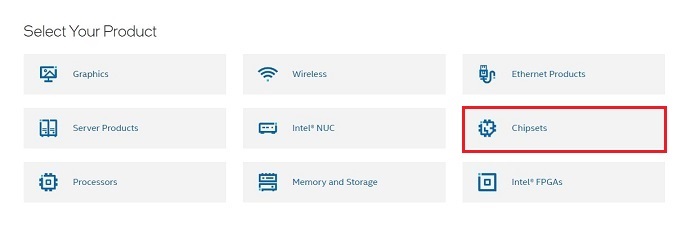
Krok 4: Dále vyberte specifikaci softwaru vašeho zařízení Intel® Chipset a proveďte a klikněte na tlačítko stáhnout zobrazeno vedle něj.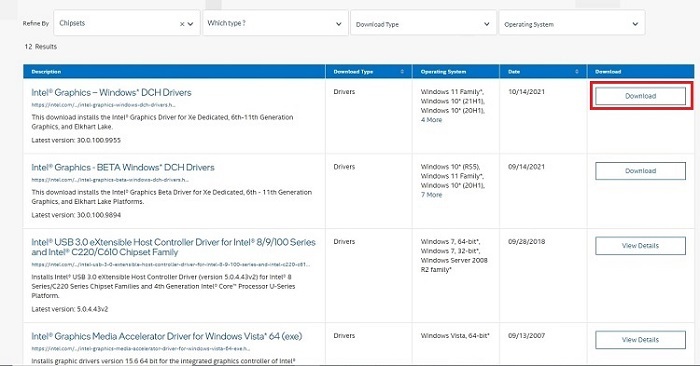
Počkejte na dokončení procesu. Po dokončení spusťte stažený soubor ovladače a podle pokynů na obrazovce nainstalujte ovladače ručně.
Přečtěte si také: Ovladač grafiky Intel Iris Xe ke stažení pro Windows 10, 8, 7
Metoda 2: Pomocí Správce zařízení aktualizujte ovladače čipové sady Intel
Druhým způsobem stahování a aktualizace ovladačů čipové sady Intel pro Windows PC je použití Správce zařízení. Je to výchozí program Windows, který spravuje všechny ovladače počítače a připojený hardware. Zde jsou kroky, jak aktualizovat ovladače čipové sady Intel ve Správci zařízení:
Krok 1: Chcete-li spustit Správce zařízení, musíte nejprve otevřít dialogové okno Spustit. K tomu úplně stiskněte logo Windows + R klávesy klávesnice.
Krok 2: Další, zadejte devmgmt.msc v poli Spustit a stiskněte klávesu Enter na klávesnici.

Krok 3: Tím se vyvolá Správce zařízení, kde musíte vyhledat možnost Systémová zařízení a dvakrát na ni kliknout rozšířit kategorii.
Krok 4: Poté klepněte pravým tlačítkem myši na ovladač Intel Chipset a zvolte Aktualizovat software ovladače… ze seznamu kontextové nabídky.
Krok 5: Z následující výzvy vyberte možnost, která říká Automaticky vyhledat aktualizovaný software ovladače.

Nyní, s vestavěnou funkcí Windows, Správce zařízení začne hledat nejvhodnější ovladače a později je také automaticky nainstaluje. Po dokončení procesu se očekává, že uživatelé restartují váš počítač, aby ověřili nedávno provedené změny.
Výše uvedené metody mohou být náchylné k chybám a mohou být časově náročné, aby bylo možné stáhnout nástroj ovladače Intel Chipset, zejména pro nováčky. Proto vám k provedení stejného úkolu doporučujeme použít níže popsanou metodu.
Přečtěte si také: Problém s ovladačem zvuku Intel High Definition (HD) ve Windows 10 [OPRAVENO]
Metoda 3: Automatická instalace a aktualizace ovladačů čipové sady Intel pomocí nástroje Bit Driver Updater
Je jich nepřeberné množství nástroje pro aktualizaci ovladačů dostupné na trhu, aby se tento úkol stahování a aktualizace ovladačů zařízení zjednodušil. Všechny však nejsou bezpečné, ale ze všeho stojí Bit Driver Updater za vyzkoušení.
Je to jeden z nejvýkonnějších nástrojů pro snadné a rychlé provádění aktualizací ovladačů. Miliony uživatelů po celém světě projevily svou podporu a stále s ní počítají. Nejen pro aktualizaci ovladačů, ale je to perfektní řešení pro zvýšení výkonu vašeho kompletního PC. Zde je podrobný návod ke stažení a aktualizaci ovladačů čipové sady Intel pomocí nástroje Bit Driver Updater:
Krok 1: Klikněte na stažení tlačítko níže pro získání instalačního souboru Bit Driver Updater.

Krok 2:Běh instalační soubor a podle pokynů na obrazovce dokončete proces instalace softwaru.
Krok 3: Poté, spusťte aktualizátor ovladače na vašem systému a počkejte, až dokončí proces skenování na vašem počítači.
Poznámka: Bit Driver Updater obvykle automaticky rozpozná verzi operačního systému Windows a podle toho začne hledat kompatibilní aktualizace ovladačů. Ale v některých vzácných případech se nespustí sama od sebe. Pokud tomu tak je, budete muset spustit skenování ručně tak, že a klikněte na tlačítko Skenovat z levého panelu nabídky, jak je znázorněno níže.
Krok 4: Nyní můžete buď aktualizovat ovladače zařízení jeden po druhém, nebo pouhým kliknutím myši. V následujících situacích aktualizovat ovladače zařízení jedním kliknutím budete muset kliknout na Tlačítko Aktualizovat vše.

Vidíte, během několika kroků to dokážete aktualizovat všechny zastaralé ovladače systému Windows na vašem PC. Aktualizátor ovladačů má několik vestavěných nástrojů, které zahrnují průvodce automatickým zálohováním a obnovením, plánovač skenování a optimalizátor systému. Poskytuje také 24/7 živou technickou podporu a 60denní záruku vrácení peněz. Je však třeba poznamenat, že tyto funkce jsou dostupné pouze v prémiové verzi Bit Driver Updater.
Přečtěte si také: Oprava ovladače ITBM (Intel Turbo Boost Download) není k dispozici
Stažení a aktualizace ovladače čipové sady Intel: HOTOVO
Lze tak snadno stáhnout a aktualizovat ovladače čipové sady Intel na Windows 10, 8, 7 PC. Prostřednictvím této příručky jsme přinesli nejlepší metody, jak najít nejvhodnější ovladače čipové sady Intel.
Byl tento průvodce instalací užitečný? Řekněte nám to v komentářích níže. Také nám dejte vědět, pokud máte další dotazy nebo návrhy týkající se téhož.
A nakonec, než odejdete, přihlaste se k odběru našeho newsletteru, kde najdete více informativních zápisů. Prostřednictvím nás můžete také zůstat v kontaktu Facebook, Cvrlikání, Instagram, a Pinterest.
